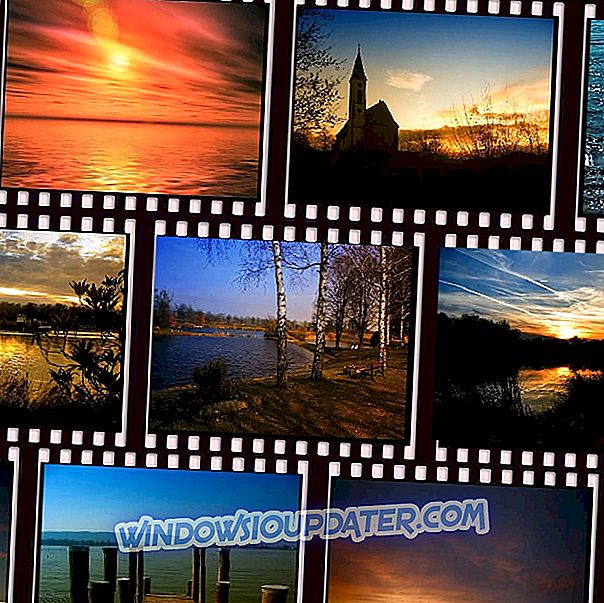En gros, parallèlement à Windows 8 ou aux systèmes d’exploitation Windows 10, vous avez la possibilité de choisir un curseur de souris afin de mieux personnaliser votre environnement de travail. Malheureusement, Windows 8 ou Windows 10 ne dispose que d’un choix limité de curseurs de souris, c’est pourquoi j’ai décidé de vous montrer ci-dessous comment vous pouvez télécharger beaucoup plus de curseurs parmi lesquels vous pouvez choisir.
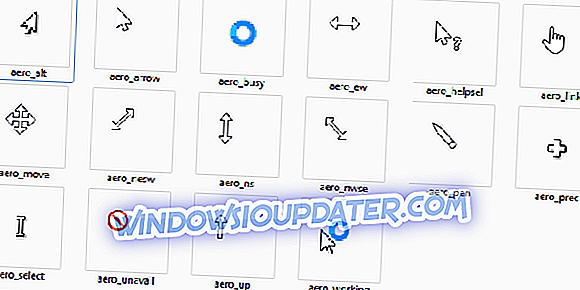
Le téléchargement des curseurs de souris pour Windows 8 ou Windows 10 peut s’avérer très simple et vous pouvez le faire en quelques minutes, mais en lisant les lignes ci-dessous, vous découvrirez où télécharger les meilleurs curseurs adaptés à Windows 8 et Windows. 10 et aussi comment configurer correctement le curseur.
Téléchargement de davantage de curseurs à utiliser dans Windows 8 et Windows 10
Téléchargez le curseur pour Windows 10, 8 et personnalisez-le à partir de votre bureau
- Vous devrez télécharger les archives des curseurs en cliquant à gauche sur le lien affiché ci-dessous.
Téléchargez ici d'autres curseurs à utiliser sous Windows 8, 10
Remarque: vous pouvez trouver d'autres applications à installer pour pouvoir accéder à vos curseurs préférés. Le lien ci-dessus est un exemple d'où vous pouvez trouver un pack limité de curseurs.
- Pour sélectionner un curseur après l'avoir téléchargé, vous devez cliquer avec le bouton droit de la souris sur un espace libre de votre bureau.
- Faites un clic gauche sur la fonction «Personnaliser» qui vous est présentée dans le menu.
- Vous devrez cliquer avec le bouton gauche de la souris sur la fonction «Changer les pointeurs de la souris» située à gauche de la fenêtre «Personnaliser».
- Une liste des curseurs déjà présents dans les systèmes Windows 8 ou Windows 10 vous sera présentée.
- Cliquez gauche sur le bouton «Parcourir» dans le coin inférieur droit de l'écran.
- Après avoir cliqué sur le bouton "Parcourir", vous devrez localiser le répertoire dans lequel vous avez téléchargé les curseurs.
- Faites un clic gauche sur le curseur que vous avez téléchargé pour le sélectionner et l'importer dans le système.
Remarque: vous devrez le faire chaque fois que vous souhaitez modifier un nouveau curseur et veiller également à importer les extensions «.ico» ou «.ani», car si vous avez un autre type, il ne fonctionnera pas correctement.
- Après avoir importé le curseur souhaité, cliquez avec le bouton gauche de la souris sur le bouton «OK» situé dans la partie inférieure de la fenêtre.
- Si le curseur n'a pas changé pour vous, essayez de redémarrer le système Windows 8 ou Windows 10 et voyez comment il fonctionne par la suite.
Alors, maintenant que vous savez télécharger et utiliser correctement la fonctionnalité de Windows 8 et Windows 10 pour changer les curseurs de votre souris, vous pouvez personnaliser votre système à votre guise. S'il vous plaît écrivez-nous ci-dessous si vous avez des questions sur la façon de télécharger les curseurs de souris.
Problèmes possibles liés aux curseurs de souris de tous types
Si vous avez des questions sur des problèmes de curseur, vous êtes au bon endroit. En commençant par le gel du curseur et en terminant avec la disparition du curseur, vous pouvez rencontrer différents problèmes. Nous avons rassemblé toutes les informations disponibles et les avons rassemblées dans des articles de correctifs dédiés qui vous aideront si vous rencontrez des problèmes. Voici quelques-uns des problèmes de curseur de souris les plus présents:
- Correctif 2018: le curseur se fige, saute ou disparaît sous Windows 10, 8 ou 7
- Correction: le curseur sautait lors de la frappe dans Windows 8, 10
- Correction: le curseur de la souris a disparu dans Windows 10
Faites-nous savoir dans la section commentaire si nos informations vous ont aidé.